Comment transformer Android en iPhone/iOS gratuitement sans racine
Suivez ce didacticiel pour découvrir comment transformer Android en iPhone et faire en sorte qu’Android ressemble à iPhone/iOS. De plus, il y a pas besoin de rooter votre Android appareil et il est absolument gratuit.
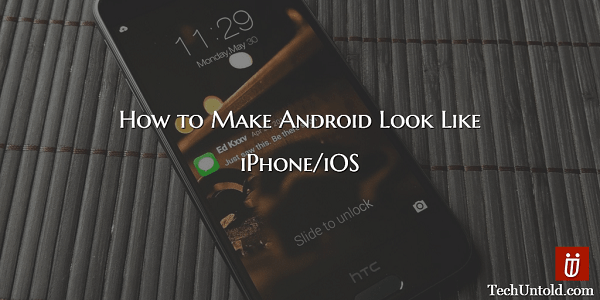
Posséder un gadget de marque Apple en main est définitivement le désir de tout le monde. Le géant de Cupertino est connu pour concevoir des gadgets innovants conçus avec beauté. Cela rend les gens fous et font de longues files d’attente pendant des heures. L’iOS est connu pour sa sécurité, sa beauté et Caractéristiques. Mais de grandes choses viennent à un prix avantageux. Vous devez brûler vos poches pour posséder un appareil Apple.
Mais pour tous les fans d’Apple, nous à AMediaClub sont là pour vous aider à profiter de la beauté d’Apple, cela aussi sans vous brûler les poches. Tout ce dont vous avez besoin est juste un appareil Android que vous possédez déjà.
Nous allons donc vous aider à transformer votre appareil Android pour qu’il ressemble à iOS, grâce à de nombreux lanceurs disponibles gratuitement sur Play Store.
Quel que soit l’appareil que vous utilisez, vous pouvez les transformer en iOS. Alors, commençons.
Contenu
Comment transformer Android en iPhone
Pour ce faire, vous devez installer gratuitement quelques applications de Google Play Store. Voici une liste des applications que vous devez installer.
1. iLock
iLock est l’application d’écran de verrouillage pour votre appareil Android pour imiter le Écran de verrouillage iOS. C’est l’un des meilleurs écrans de verrouillage disponibles. Il affiche les notifications de style iOS sur l’écran de verrouillage. Un autre avantage supplémentaire de cela est qu’il vous permet de contrôler la musique, d’activer des utilitaires comme la lampe de poche, le WiFi, etc. directement depuis votre écran de verrouillage. Il est également livré avec des fonds d’écran sympas et des widgets d’horloge pour correspondre au style de l’iPhone.
Alors téléchargez-le depuis le Play Store à partir de ce qui suit lien.
Mise à jour : cette application n’est plus disponible sur Play Store.
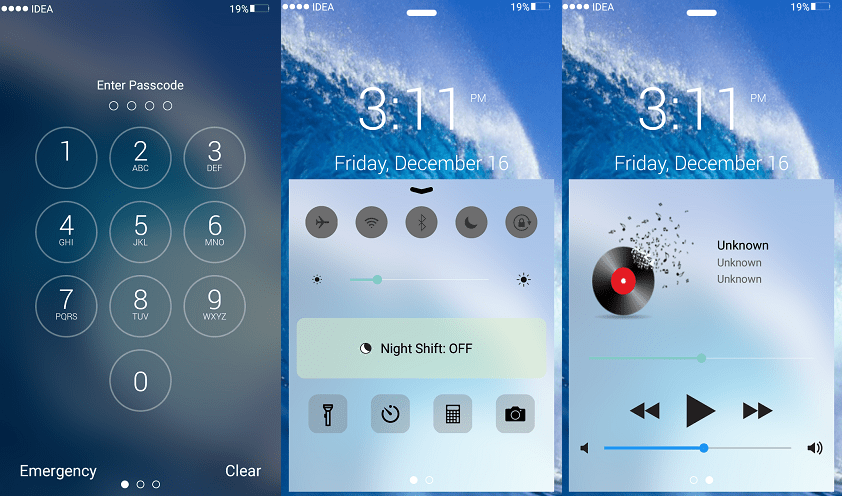
Une fois installée, exécutez l’application et vous devez définir quelques éléments pour commencer. Tout d’abord, vous devez activer iLock. Il nécessite un accès de notification au travail. Vous pouvez le faire à partir des paramètres ou l’application vous amènera directement aux paramètres requis. Vous pouvez également définir Pin pour sécuriser votre appareil.
2. iLauncher
Jusqu’à présent, nous avons activé l’écran de verrouillage iOS, il est maintenant temps de jouer avec l’interface utilisateur. iLauncher vous aide à personnaliser l’interface utilisateur pour qu’elle ressemble à l’iPhone. Une fois que vous l’avez installé, définissez-le comme lanceur par défaut. Ce lanceur a des effets d’animation sympas similaires à ceux de l’iPhone.
Lien de téléchargement: iLauncher
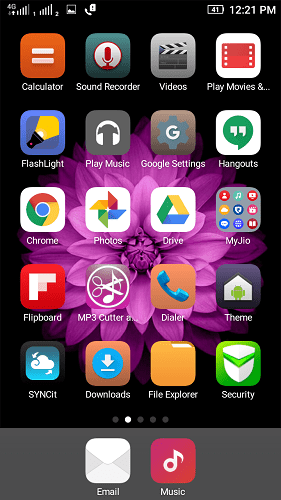
3. iNoty
Une fois que le lanceur est en action, il est temps de personnaliser le plateau de notification de votre Android. Le plateau de notification iOS est complètement différent de celui d’Android. Donc, pour ce faire, installez l’application iNoty à partir des éléments suivants lien. Vous devez activer iNoty et également activer les paramètres d’accessibilité pour recevoir des notifications dans le style iPhone.
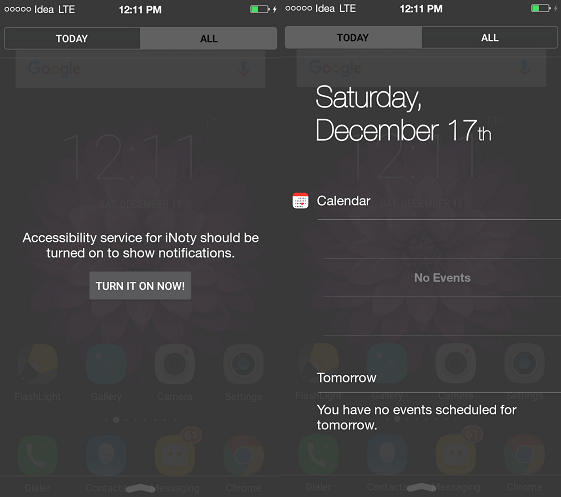
4. iPanel
iOS dispose d’un panneau de contrôle unique qui vous permet de contrôler facilement les paramètres de l’iPhone. Afin de modifier Android pour cette installation iPanel à partir de Play Store.
iPanel est un centre de contrôle hautement personnalisable qui vous donne un accès rapide aux paramètres de commutation et au lancement d’applications.
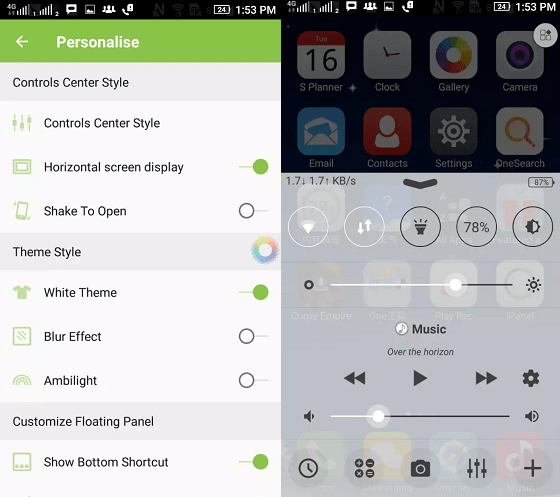
iPanel vous permet de passer en mode Avion, d’activer ou de désactiver le Wi-Fi ou de régler la luminosité de votre écran. Vous pouvez allumer la lampe de poche, accéder rapidement à votre minuterie, votre calculatrice et votre appareil photo. De plus, écoutez, mettez en pause ou sautez une chanson, tout cela d’un simple balayage.
5. Clavier Apple
Pourquoi utiliser le clavier Android par défaut, alors que vous pouvez utiliser Apple Clavier.
Application clavier Apple de Play Store vous permet de profiter du clavier de style Apple. Définissez-le par défaut et profitez des SMS comme un monstre Apple.
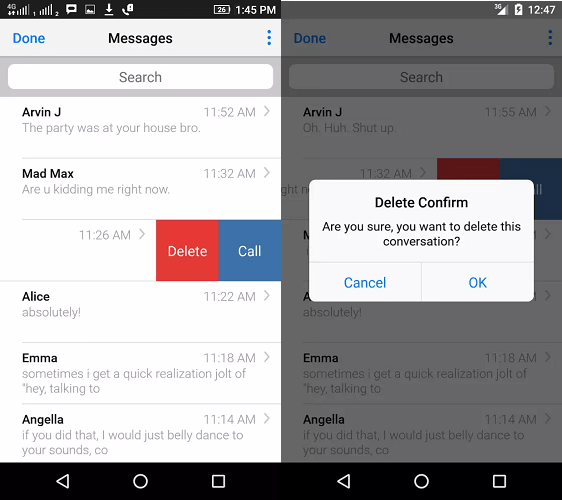
6. Message pomme
Cette application vous permet de changer l’application de messagerie par défaut ennuyeuse en une nouvelle Apple cool iMessage. Il a le même thème que celui d’iMessage. Même les pop-ups ressemblent à ceux d’Apple. Lorsqu’il est associé au clavier Apple, rien ne gâchera le plaisir. Téléchargez-le depuis Play Store maintenant.
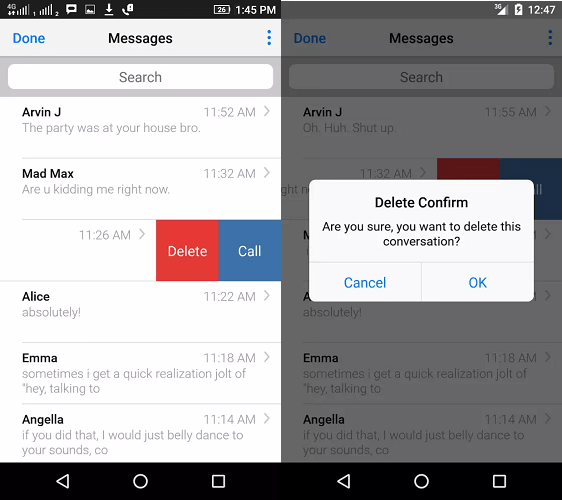
Une fois que tout est fait, il est temps d’agir. Assurez-vous d’activer toutes les applications et de les lancer par défaut. C’est ça! Vous avez terminé de transformer votre Android en iPhone.
Nous vous avons fait économiser quelques dollars, alors espérons que cet article vaut la peine d’être partagé avec vos amis. Si vous êtes bloqué à une étape, commentez ci-dessous afin que nous puissions vous aider.
Derniers articles